![]() Phần I: Sử dụng Windows Security Center
Phần I: Sử dụng Windows Security Center![]() Phần II: Cấu hình Internet Explorer
Phần II: Cấu hình Internet Explorer![]() Phần III: Cấu hình Outlook Express
Phần III: Cấu hình Outlook Express
Cấu hình bảo mật mạng không dây Wireless Network Security
Công nghệ Wireless Local Area Network (WLAN) đã trở thành sự lựa chọn phổ biến để kết nối vào nhiều máy tính trong nhà hoặc các doanh nghiệp nhỏ. Mặc dù các mạng không dây có tính linh hoạt cao nhưng chúng cũng tiềm ẩn nhiều nguy cơ tăng lỗ hổng đối với máy tính và môi trường mạng của bạn, thường có các vấn đề bảo mật không tồn tại với công nghệ mạng chạy dây như các kết nối Ethernet. Vấn đề bảo mật này gồm có:
- Các yêu cầu thẩm định để chỉ ra máy tính nào được phép gia nhập mạng không dây.
- Các thiết lập mã hóa để chỉ ra cách dữ liệu truyền đi được mã hóa như thế nào để kẻ nghe trộm không thể thông dịch dữ liệu khi đang gửi hoặc truy cập vào tài nguyên mạng như các thư mục chia sẻ.
Đối với gia đình và văn phòng nhỏ, có hai lựa chọn được khuyến khích cho việc thẩm định và mã hóa:
- Thẩm định hệ thống mở với mã hóa WEP (Wired Equivalent Privacy)
- WPA (Wi-Fi Protected Access) với khóa thẩm định của mạng tiền chia sẻ
Bạn nên sử dụng mã hóa WEP chỉ cho trường hợp tất cả các thiết bị mạng không hỗ trợ WPA. Microsoft khuyến khích sử dụng các thiết bị không dây WPA.
Wireless Network Setup Wizard hướng dẫn thông qua việc cấu hình các thiết lập mạng không dây và cho phép bạn cấu hình:
- Tên cho dịch vụ kết nối không dây của bạn
- Phương pháp thẩm định và mã hóa
- Khóa mạng WEP hoặc WPA mạnh
Nếu bạn muốn copy cấu hình này sang các thiết bị không dây khác, wizard sau đó có thể viết cấu hình đó như một tập hợp file Extensible Markup Language (XML) trên ổ flash Universal Serial Bus (USB). Cắm ổ flash vào cổng USB có sẵn trên các thiết bị không dây khác trong nhà hoặc trong văn phòng nhỏ có hỗ trợ kết nối mạng không dây để đưa vào các thiết lập này. Các thiết bị không dây sẽ tự động đọc thiết lập từ các file XML được lưu trên ổ USB và chúng tự cấu hình với cùng thiết lập giống như máy tính trước đó đã cấu hình.
Các yêu cầu để thực hiện nhiệm vụ này
Quan trọng: Bạn phải đăng nhập vào máy tính với một tài khoản trong nhóm bảo mật quản trị viên
Sử dụng Wireless Network Setup Wizard
Để sử dụng Wireless Network Setup Wizard
1. | Kích Start, chọn All Programs > Accessories > Communications, sau đó kích Wireless Network Setup Wizard.
|
2. | Kích Next.
Lưu ý: Nếu bạn muốn Wireless Network Setup Wizard tạo một khóa WEP thay vì WPA, hãy xóa hộp kiểm Use WPA encryption. Nếu muốn Wireless Network Setup Wizard để tạo một khóa mạng WPA, hãy chọn hộp kiểm Use WPA encryption. |
3. | Đánh tên cho mạng không dây của bạn (cũng được biết đến như Service Set Identifier [SSID]), sau đó chọn:
Hoặc
|
4. | Kích Next Lưu ý: Nếu chọn Manually assign a network key, bạn sẽ phải nhập vào khóa WEP hoặc WPA cho mạng riêng của mình. Bạn phải nhập vào và sau đó xác nhận khóa, tiếp đó kích Next.
|
5. | Kích Use a USB flash drive. Wireless Network Setup Wizard yêu cầu cắm USB của bạn vào để nó có thể tạo các file XML cho cấu hình mạng không dây (gồm có tên mạng, phương pháp thẩm định và mã hóa, và khóa WEP hoặc khóa mạng WPA). Kích Next sau đó là Finish. Hoặc Set up a network manually. Wireless Network Setup Wizard yêu cầu in các thiết lập mạng không dây để có thể mang được cấu hình mạng không dây đã được in đến mỗi thiết bị không dây để cấu hình thủ công. Kích Next, sau đó kích Print Settings, kích Finish. |
Xác minh các thiết lập bảo mật mạng không dây được áp dụng
Để xác minh các thiết lập mạng không dây được áp dụng, bạn thực hiện theo các bước dưới đây:
1. | Từ màn hình desktop Windows XP SP2, kích Start, kích Control Panel. |
2. | Dưới Pick a category, kích Network and Internet Connections. |
3. | Kích Network Connections, kích chuột phải vào đối tượng Wireless Network Connection sau đó kích Properties. |
4. | Trên tab Wireless Networks, dưới Preferred networks, chọn mạng không dây mà bạn đã cấu hình với Wireless Network Setup Wizard, sau đó kích Properties. |
5. | Kích các tab the Association và Authentication, xác minh lại cấu hình mà bạn muốn áp dụng cho mạng không dây và sau đó kích OK để đóng các thuộc tính mạng không dây. |
6. | Kích OK để đóng Wireless Network Connection Properties, sau đó đóng Network Connections. |
% Hết %
 Công nghệ
Công nghệ  AI
AI  Windows
Windows  iPhone
iPhone  Android
Android  Học IT
Học IT  Download
Download  Tiện ích
Tiện ích  Khoa học
Khoa học  Game
Game  Làng CN
Làng CN  Ứng dụng
Ứng dụng 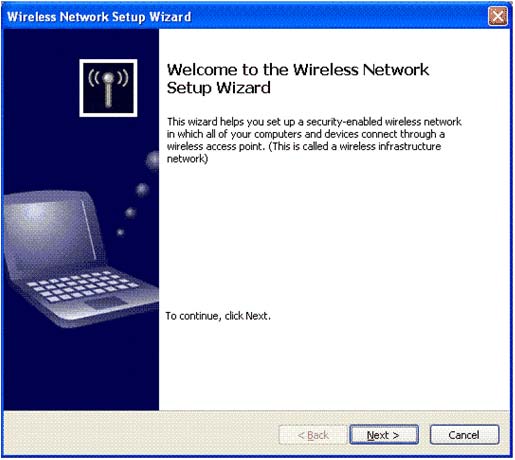
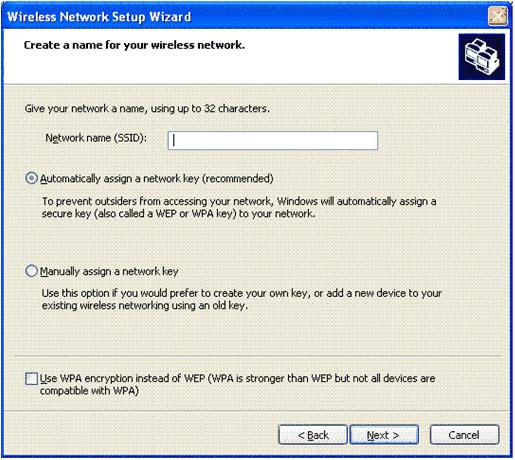
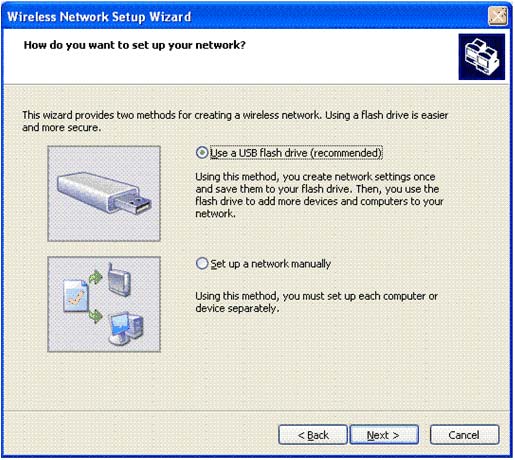
















 Linux
Linux  Đồng hồ thông minh
Đồng hồ thông minh  macOS
macOS  Chụp ảnh - Quay phim
Chụp ảnh - Quay phim  Thủ thuật SEO
Thủ thuật SEO  Phần cứng
Phần cứng  Kiến thức cơ bản
Kiến thức cơ bản  Lập trình
Lập trình  Dịch vụ công trực tuyến
Dịch vụ công trực tuyến  Dịch vụ nhà mạng
Dịch vụ nhà mạng  Quiz công nghệ
Quiz công nghệ  Microsoft Word 2016
Microsoft Word 2016  Microsoft Word 2013
Microsoft Word 2013  Microsoft Word 2007
Microsoft Word 2007  Microsoft Excel 2019
Microsoft Excel 2019  Microsoft Excel 2016
Microsoft Excel 2016  Microsoft PowerPoint 2019
Microsoft PowerPoint 2019  Google Sheets
Google Sheets  Học Photoshop
Học Photoshop  Lập trình Scratch
Lập trình Scratch  Bootstrap
Bootstrap  Năng suất
Năng suất  Game - Trò chơi
Game - Trò chơi  Hệ thống
Hệ thống  Thiết kế & Đồ họa
Thiết kế & Đồ họa  Internet
Internet  Bảo mật, Antivirus
Bảo mật, Antivirus  Doanh nghiệp
Doanh nghiệp  Ảnh & Video
Ảnh & Video  Giải trí & Âm nhạc
Giải trí & Âm nhạc  Mạng xã hội
Mạng xã hội  Lập trình
Lập trình  Giáo dục - Học tập
Giáo dục - Học tập  Lối sống
Lối sống  Tài chính & Mua sắm
Tài chính & Mua sắm  AI Trí tuệ nhân tạo
AI Trí tuệ nhân tạo  ChatGPT
ChatGPT  Gemini
Gemini  Điện máy
Điện máy  Tivi
Tivi  Tủ lạnh
Tủ lạnh  Điều hòa
Điều hòa  Máy giặt
Máy giặt  Cuộc sống
Cuộc sống  TOP
TOP  Kỹ năng
Kỹ năng  Món ngon mỗi ngày
Món ngon mỗi ngày  Nuôi dạy con
Nuôi dạy con  Mẹo vặt
Mẹo vặt  Phim ảnh, Truyện
Phim ảnh, Truyện  Làm đẹp
Làm đẹp  DIY - Handmade
DIY - Handmade  Du lịch
Du lịch  Quà tặng
Quà tặng  Giải trí
Giải trí  Là gì?
Là gì?  Nhà đẹp
Nhà đẹp  Giáng sinh - Noel
Giáng sinh - Noel  Hướng dẫn
Hướng dẫn  Ô tô, Xe máy
Ô tô, Xe máy  Tấn công mạng
Tấn công mạng  Chuyện công nghệ
Chuyện công nghệ  Công nghệ mới
Công nghệ mới  Trí tuệ Thiên tài
Trí tuệ Thiên tài